- ナレッジベース
- コンテンツ
- ウェブサイト/ランディングページ
- コンテンツコンテンツリミックスでページテンプレートを使用する
お客さまへの大切なお知らせ:膨大なサポート情報を少しでも早くお客さまにお届けするため、本コンテンツの日本語版は人間の翻訳者を介さない自動翻訳で提供されております。正確な最新情報については本コンテンツの英語版をご覧ください。
ベータコンテンツコンテンツリミックスでページテンプレートを使用する
更新日時 2025年7月22日
以下の 製品でご利用いただけます(別途記載されている場合を除きます)。
-
Content Hub Professional, Enterprise
コンテンツリミックスでは、 Breeze by HubSpotを使って新しいページを生成する際に、ランディングページやウェブサイトページのいずれかを選択することができます。
注:AI機能の有効なデータ入力では、プロンプトを含め機密情報を共有しないでください。管理者はアカウント管理設定で 生成AI機能を設定できます 。HubSpot AIが信頼性の高いAIを提供し、データをどのように管理するかについては、 HubSpot AIの信頼性に関するよくある質問(英語)を参照してください。
始める前に
この機能を使い始める前に、事前に必要な手順と、この機能を使用する場合の制限事項と潜在的な結果について十分に理解しておいてください。
必要な条件を理解する
- コンテンツ、リミックスを使用するには、 AI設定で[ 生成AIのツールおよび機能へのアクセス権をユーザーに付与 ]および [ファイルデータ ]スイッチをオンに切り替える必要があります。
生成されるページにページテンプレートを使用する
コンテンツリミックスで新しいページを生成するときに、ランディングページテンプレートまたはウェブサイトページテンプレートを選択できます。
- ランディングページテンプレートを使用するには:
- HubSpotアカウントにて、[コンテンツ]>[リミックス]の順に進みます。
- 右上の [ミックスを開始 ]をクリックするか、コンテンツリミックスのホームページから 開始コンテンツ を選択します。開始コンテンツの追加についてもっと詳しく。
- 左側のパネルでコンテンツタイプを選択したら、[ コンテンツを追加]をクリックします。
- コンテンツリミックスで、元のコンテンツの下にある [+追加 ]ボタンをクリックします。

-
- 左側のパネルで、[ ランディングページ]の横にある チェックボックスをオンにします 。
- カウンターの upIcon 増加 アイコンと downIcon 減少 アイコンを選択して、生成されるランディングページの数を設定し、[ 次へ]をクリックします。
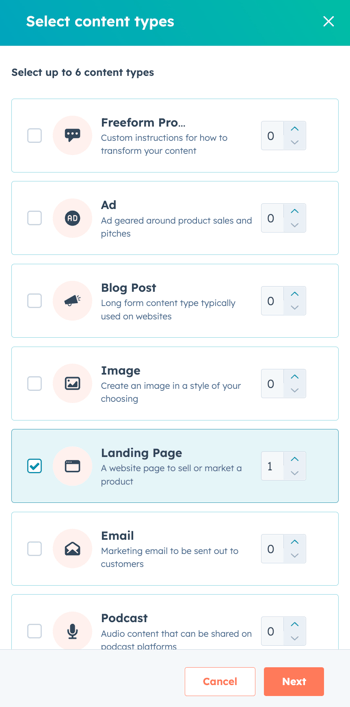
-
- [テンプレート]ドロップダウンメニューから、ランディングページ のテンプレートを選択します。ドロップダウンメニューの上部に有効なテーマのテンプレートが表示されます。
- [カスタム手順 ]フィールドに、ランディングページ生成をガイドするための 手順 を入力します。
- ランディングページに画像を含めるには、[ 生成された画像をランディングページに含める ]チェックボックスをオンにします。
- [画像スタイル]ドロップダウンメニューで、画像スタイル オプションを選択します。
- ランディングページの属性を設定し、[ 生成]をクリックします。

- ランディングページが生成されたら、そのプレビューテキストをクリックし、右側のパネルに生成されたコンテンツ全体を表示します。
- 右側のパネルで、[ 保存してアプリで編集]をクリックして生成されたランディングページをコンテンツエディターに追加し、そこで編集を続行します。

- ウェブサイトページテンプレートを使用するには:
- HubSpotアカウントにて、[コンテンツ]>[リミックス]の順に進みます。
- 右上の [ミックスを開始 ]をクリックするか、コンテンツリミックスのホームページから 開始コンテンツ を選択します。開始コンテンツの追加についてもっと詳しく。
- 左側のパネルでコンテンツタイプを選択したら、[ コンテンツを追加]をクリックします。
- コンテンツリミックスで、元のコンテンツの下にある [+追加 ]ボタンをクリックします。

-
- 左側のパネルで、[ ウェブサイトページ]の横にある チェックボックスをオンにします 。
- カウンターの upIcon 増加 アイコンと downIcon 減少 アイコンを選択して、生成されるウェブサイトページ数を設定し、[ 次へ]をクリックします。
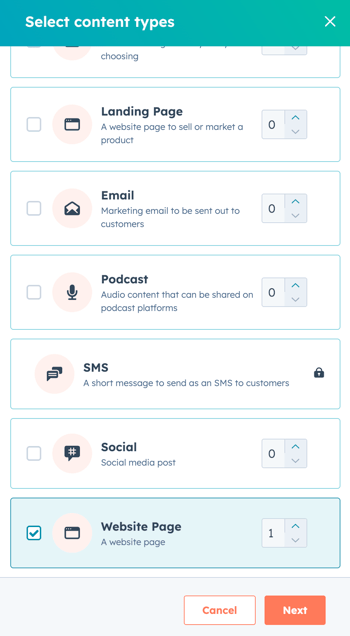
-
- [テンプレート]ドロップダウンメニューからウェブサイトページ テンプレートを選択します。ドロップダウンメニューの上部に有効なテーマのテンプレートが表示されます。
- [カスタム手順 ]フィールドに、ウェブサイトページ生成のガイドとなる 手順 を入力します。
- ウェブサイトページ内に画像を含めるには、[ 生成された画像をランディングページに含める ]チェックボックスをオンにします。
- [画像スタイル]ドロップダウンメニューで、画像スタイル オプションを選択します。
- ランディングページの属性を設定し、[ 生成]をクリックします。

- ランディングページが生成されたら、そのプレビューテキストをクリックし、右側のパネルに生成されたコンテンツ全体を表示します。
- 右側のパネルで、[ 保存してアプリで編集]をクリックして生成されたランディングページをコンテンツエディターに追加し、そこで編集を続行します。

AI Tools
Website & Landing Pages
貴重なご意見をありがとうございました。
こちらのフォームではドキュメントに関するご意見をご提供ください。HubSpotがご提供しているヘルプはこちらでご確認ください。